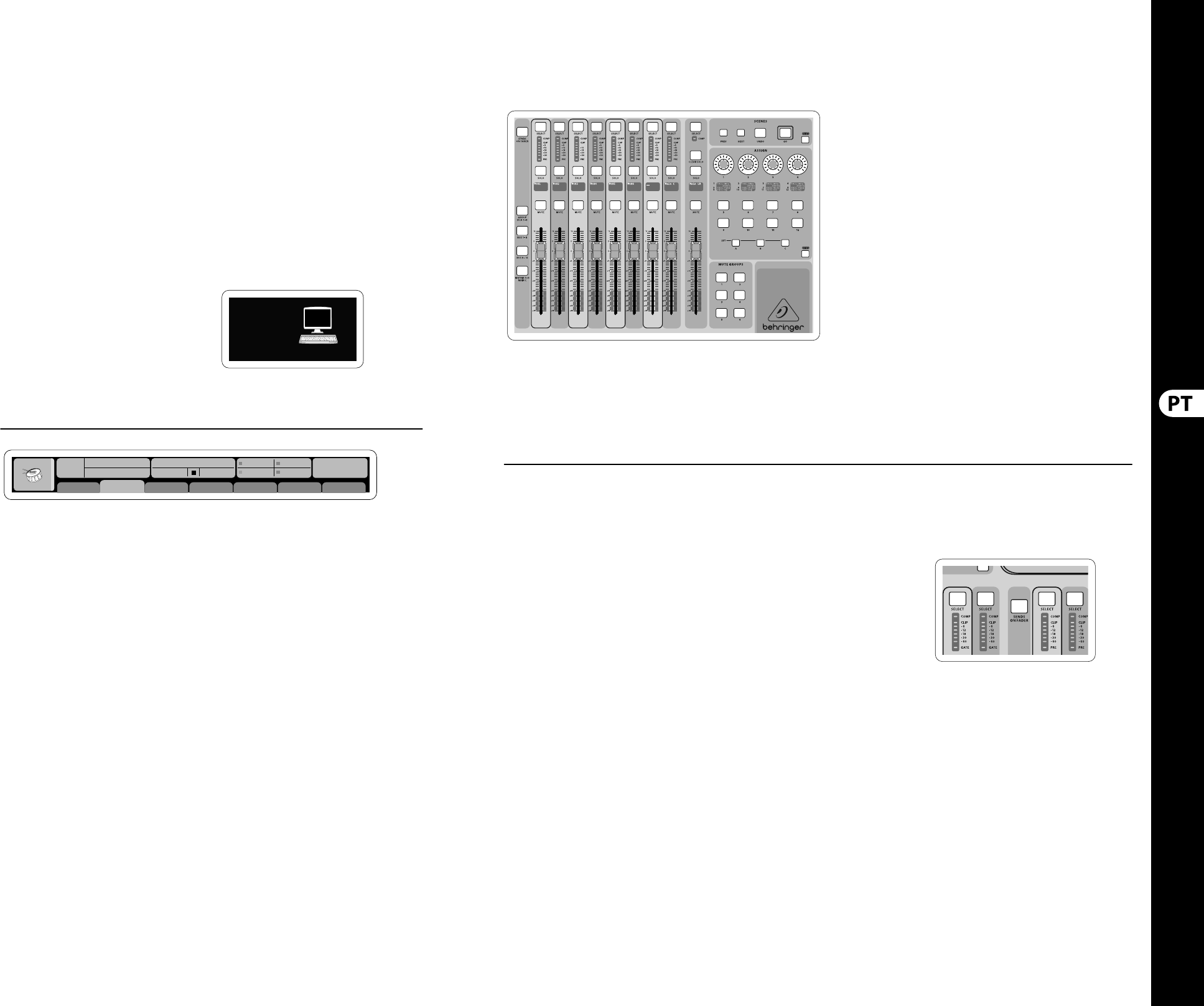40 41X32 DIGITAL MIXER Quick Start Guide
A seção de Canais de Entrada (Input Channels) damesa
ca localizada no lado esquerdo, e oferece 16 módulos
de canais de entrada separados. Esse16módulos
de canais representam três camadas separadas de
entradas para a mesa, queincluem:
• • Canais de entrada 1-16
• • Canais de entrada 17-32
• • Entradas auxiliares 1-6/USB playback/FX Returns
1L-4R
Pressione qualquer um dos botões de camadas
rotulados correspondentes no lado esquerdo da
mesa para comutar o banco de canal de entrada para
qualquer uma das três camadas listadas acima. O botão
cará iluminado mostrando qual camada está ativa.
Uma quarta camada de barramento mestre
(BusMasters) também é oferecida, permitindo o
ajuste de níveis dos 16 ‘Mix Bus Masters’. Este recurso
é útil quando se deseja incluir os barramentos mestres
‘Bus Masters’ nas atribuições do grupo DCA.
Em cada faixa de fader encontra-se um fader de
nível de 100 mm motorizado, botões ‘Mute’ e ‘Solo’,
umindicador ‘Gate’, um medidor de nível de entrada,
indicador de compressor, e o botão ‘channel select’.
Cada um dos 16 canais de entrada tem um sua
própria (e personalizada) tela em cores LCD que pode
exibir um número de canal, apelido, e até mesmo
um ícone de canal grá co. Caso a fonte de entrada
de um canal seja modi cada por um sinal de entrada
que de ra da con guração padrão, o exibidor LCD
também indicará o nome da fonte de entrada atual.
Seção 3: Área de Exibição Principal
O exibidor a cores principal apresenta dados sobre
várias seções da mesa. Ele pode ser comutado para
telas diferentes usando os botões ‘View’ da mesa,
assim como qualquer um dos 8 botões no lado
direito do exibidor.
A seção superior do exibidor principal aborda
status de dados úteis, de forma permanentemente.
Ocanto esquerdo superior exibe o número do canal
selecionado, seu apelido e o ícone selecionado. O bloco
seguinte exibe o número de cena atual e o nome em
âmbar, assim como a próxima cena. A seção central
exibe o nome do arquivo playback juntamente com o
tempo percorrido e restante e um ícone do status de
gravação. O bloco seguinte à direita tem 4 segmentos
para exibir o status das portas AES50 A e B, a fenda de
cartão e a fonte de sincronização do relógio de áudio
e a taxa de amostragem (parte superior à direita).
Indicadores com formato de pequenos quadrados
verdes exibem a conectividade adequada. Os blocos
mais à direita mostram o tempo da mesa que pode ser
con gurado sob ‘Setup/Con g’.
Quando estiver trabalhando com qualquer tela
determinada, pressione as chaves Page localizadas
no canto do exibidor para comutar para páginas de
telas diferentes.
A edição de parâmetros ou con gurações em cada uma
das telas é feita através da utilização de 6 codi cadores
de apertar, pela beirada de baixo do exibidor.
• • Quando houver um controle contínuo ou entrada de
lista, pode-se girar o botão correspondente para fazer
a edição, que é indicada por vários ícones circulares
• • Quando houver um comutador ou função de
alternância em algum desses botões, um botão
retangular amplo cará visível na beirada inferior
do campo. Ao ser pressionado, o codi cador muda o
estado ligado/desligado da função correspondente.
Quando um botão retangular no exibidor tiver
aparência verde escura, a função correspondente
estará desligada/inativa; quando tiver aparência
âmbar, a função estará ligada/ativa
Monitoramento e Talkback
Há dois controles de níveis ‘Level’ separados
nesta seção, um para as saídas de fones de ouvido
localizado em cada lado da mesa, e um segundo para
saídas de monitores localizado no painel traseiro.
Pressione o botão ‘View’ da seção para editar várias
preferências de monitormaneto, tais como a fonte
de entrada para o barramento dos fones e saídas
demonitores.
Esta seção também contém botões ‘Talkback’
independentes (A e B). Pressione o botão ‘View’ para
editar as preferências de Talkback do Talkback A path
e Talkback B path separadamente. Esta tela também
contém con gurações para a luminária gooseneck
opcional e para o gerador test-tone interno da mesa.
Seção 4: Grupo/Bancos de Canal de Barramento
Esta seção da mesa tem oito módulos de canais
disponíveis, divididos nas seguintes camadas:
• • Oito grupos DCA (ampli cadores controlados
digitalmente)
• • Barramentos mestres ‘Mix Bus masters 1-8’
• • Barramentos mestres ‘Mix Bus masters 9-16’
• • Saídas Matrizes 1-6, e o barramento
centralprincipal
Esta seção também contém um fader de saída
LR, que é independente e está sempre disponível
independente do banco de canal ou camada que
esteja ativo.
Quando usar a camada de Grupos DCA, os Grupos
DCA podem ser isolados e colocados em modo
mute, mas não podem ser selecionados.
Para editar nomes, ícones e cores do grupo DCA,
navegue até a página ‘Setup/DCA Groups’ no
exibidor principal.
Quando usar qualquer uma das camadas de
barramento de saída, observe que os LEDs inferiores
nos medidores nesta seção carão iluminados
quando o barramento respectivo for alimentado a
partir das fontes pre-fader do canal selecionado.
Seção 5: Atribuições Variadas
(gruposDCA,grupos mute,
controleatribuíveispersonalizados)
• • Atribuição de Grupos DCA
Graças aos dois grupos fader distintos (entradas à
esquerda, saídas à direita), a tarefa de atribuição
de canais ou barramentos a um Grupo DCA virtual
é muito fácil na X32. Basta segurar o botão
‘DCA Group Select’ do grupo respectivo, no lado
direito da mesa, enquanto pressiona os botões
selecionados para todos os canais de entrada que
desejar atribuir ao grupo DCA em questão. Pode-se
também pressionar o botão ‘DCA Group Select a m
de veri car quais canais já foram atribuídos a ele.
Os botões de canal ‘Select’ se iluminarão.
• • Atribuição de Grupos Mute
O processo de atribuição de grupo mute é parecido
com o descrito acima, mas foi projetado com
uma precaução extra a m de prevenir que os
canais sejam colocados em modo mute durante
um show. Para atribuir os canais de entrada
e saída (input/output) a um dos seis grupos
mute (controlados pelos botões localizados
no lado direito do fader Main LR) é necessário,
primeiramente, ligar o botão Mute Grp ao lado do
exibidor principal. Enquanto estiver segurando o
botão ‘Mute Group’, selecione os canais de entrada
e saída desejados, que serão a partir de então
atribuídos ao ‘Mute Group’. Quando tiver terminado
a atribuição, desligue o ‘Mute Grp’ no exibidor,
eos 6 botões ‘Mute Group’ funcionarão conforme
suadesignação.
• • Controles Atribuíves Personalizados:
A seção ‘Assign’ (atribuição) da mesa disponibiliza
três bancos: A, B, e C. Cada conjunto de controles
oferece 4 controles rotativos e 8 interruptores/
botões, o que possibilita livre acesso personalizável
a 36 funções aleatórias no X32.
Realização da atribuição personalizada:
• • Pressione o botão ‘View’ na seção ‘Assign’ para
editar as atribuições
• • Selecione o conjunto de controles que desejar
editar (A, B ou C)
• • Selecione o controle 1-12 que desejar atribuir
• • Selecione o parâmetro que desejar controlar e ao
qual desejar atribuir a função
Geralmente isto é usado para controlar um
parâmetro de canal especí co, como o nível de
envio da reverberação do vocalista principal.
O controle ‘Jump-to-Page’ (pule para a página)
temum tipo de alvo especial que não altera
nenhum parâmetro de áudio, mas que o traz
diretamente a qualquer página de exibição
especi cada. Botões que tenham sido usados
com ‘Jump-to-Page’ anteriormente podem ser
facilmente re-atribuídos à visão do exibidor atual,
basta segurar o respectivo botão de con guração
(A, B ou C) pressionado enquanto aperta o
botão atribuível desejado. Estemétodo é mais
conveniente do que re-atribuir a função jump
através do menu de atribuição‘Assign’.
A Função “Sends on Faders”
A mesa X32 contém uma função muito útil que
pode ser acessada ao se pressionar o botão ‘Sends
on Faders’, localizado entre as duas seções fader.
A função Sends on Faders auxilia a con guração
de nível de canais enviados a qualquer um dos
16 barramentos Mix Buses. Não é somente para
canais atribuídos aos barramentos Mix Buses 1-16,
e NÃO funciona em grupos DCA, main ou matrix
buses. Afunção Sends on Faders funciona de duas
maneiras convenientes abrangindo as situações
mais óbvias em um ambiente de som ao-vivo :
Quando preparar um mix de monitor para um
músico especí co
• • Selecione o barramento de monitor (1-8, 9-16)
que alimenta o monitor de palco do talento
• • Pressione o botão Sends on Faders;
ele caráiluminado
• • Selecione uma das três camadas de canal de
entrada (CH 1-16, CH 17-32, Line-Aux/FX Ret)